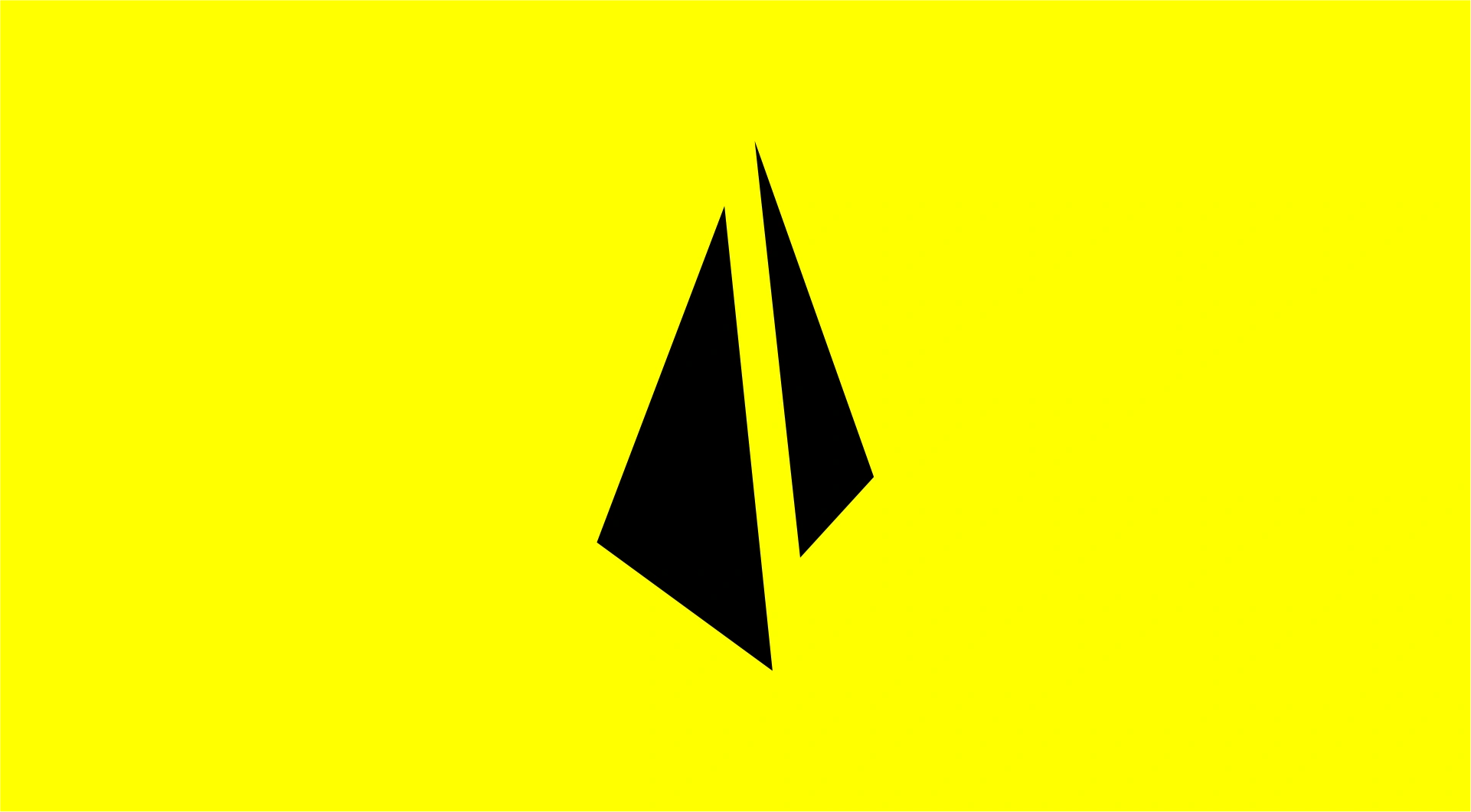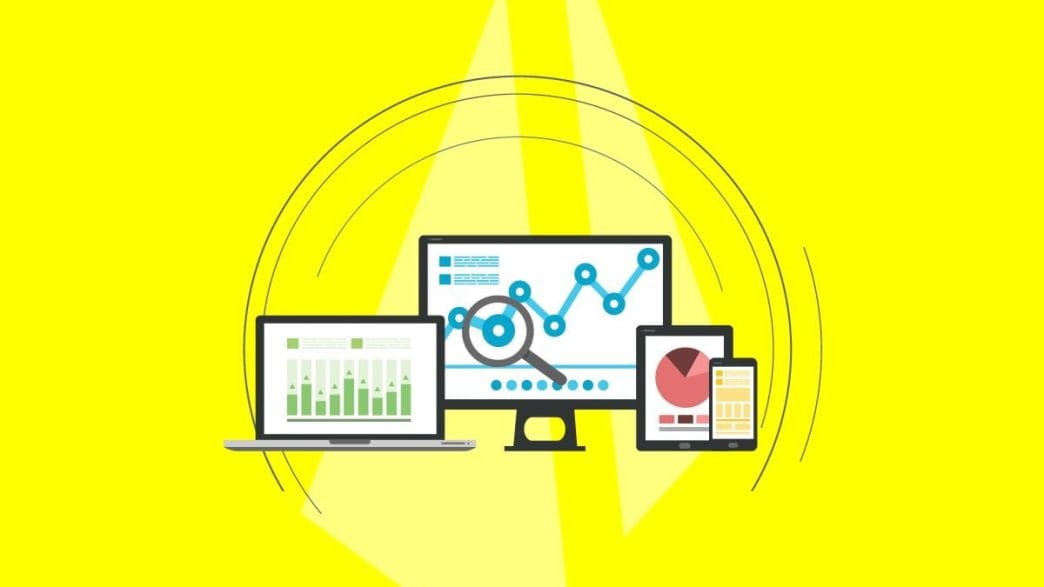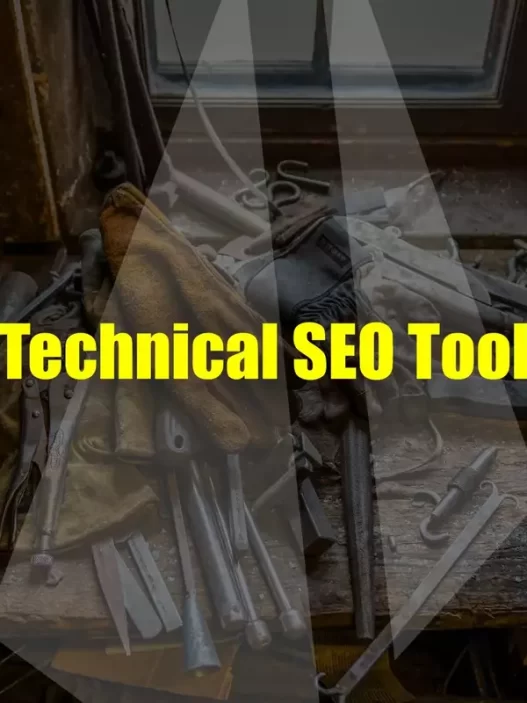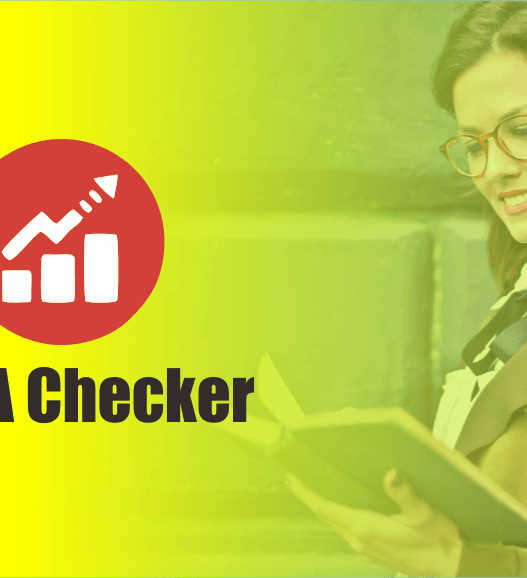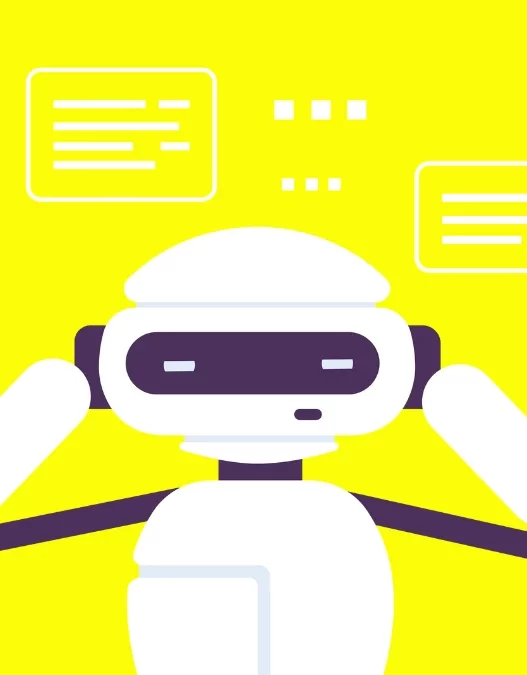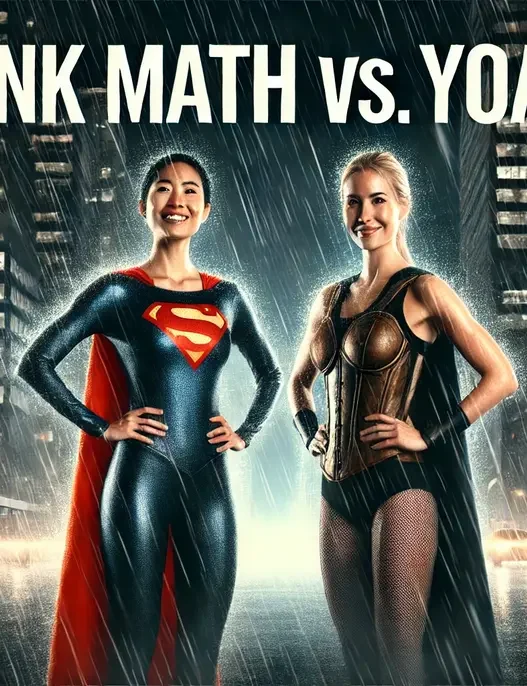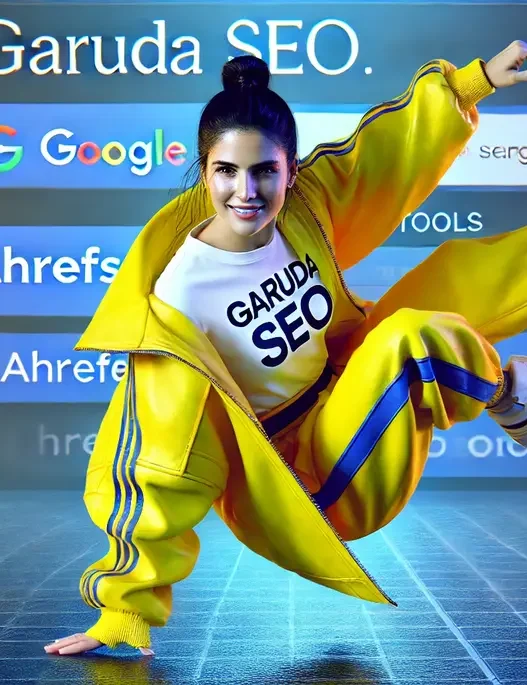Jika anda menelisik pekerjaan para praktisi SEO, maka anda mungkin akan menemukan bahwa; sebagian besar dari mereka menggunakan Microsoft excel untuk pengolahan data SEO untuk setiap proyek mereka.
Microsoft excel memang harus diakui memiliki banyak fitur yang dapat mempermudah dan mengefektifkan pengelolaan data, termasuk data SEO. Saya sendiri sering menggunakan produk Microsoft yang satu ini untuk pengelolaan data keyword dan pengelolaan data untuk jasa SEO hingga layanan link building.
Berkaitan dengan penggunaan Microsoft excel untuk pengelolaan. Pada ulasan kali ini, saya akan sedikit berbagi beberapa tips menggunakan excel yang dapat digunakan untuk pengelolaan data SEO. Penasaran? Langsung saja, simak ulasan selengkapnya berikut ini.
Tips Menggunakan Excel Untuk Pengelolaan Data SEO
Berdasarkan pada pengalaman saya, terdapat 4 tips menggunakan excel yang akan sangat membantu digunakan untuk cara pengelolaan data SEO. Adapun keempat tips tersebut adalah sebagai berikut:
Wildcard
“WildCard” menjadi tips dan trik menggunakan excel untuk pengelolaan data SEO pertama yang akan saya bahas. Trik ini dapat dikatakan akan sangat bermanfaat untuk pengelolaan database URL Website. WildCard dapat digunakan untuk memotong URL dari halaman website, hingga menyisakan nama domainnya saja.
Untuk menggunakan trik ini, anda hanya perlu mengakses fitur “Find and Replace” atau dengan menekan CTRL+F. Langkah pertama, anda harus menghilangkan terlebih dahulu https:// dan http:// dari semua data URL yang anda miliki.
Untuk melakukan hal tersebut, anda dapat menggunakan fitur “Find and Replace” atau langsung menggunakan perintah Ctrl+F. Setelah kotak dialog muncul, lanjutkan dengan mengetik “https:// atau http://”, pada kolom Find What dan biarkan bagian kolom Replace tetap kosong.
Excel akan langsung menghapus tulisan “https:// atau http://” yang masih ada pada database URL anda. Untuk lebih jelasnya, anda dapat melihatnya dari gambar di bawah ini.
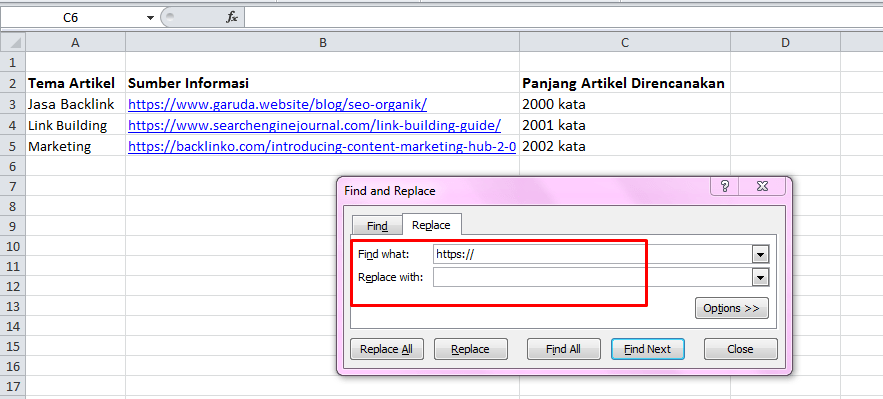
Jika anda telah menghapus https:// atau http:// dari database URL anda, maka anda dapat mengulangi kembali perintah Ctrl+F.
Selanjutnya, anda dapat mengisi simbol /* pada bagian Find What dan kemudian lanjutkan mengisi simbol / pada bagian Replace with. Simbol * di sini akan berfungsi sebagai perintah yang menghapus semua elemen setelah simbol /.
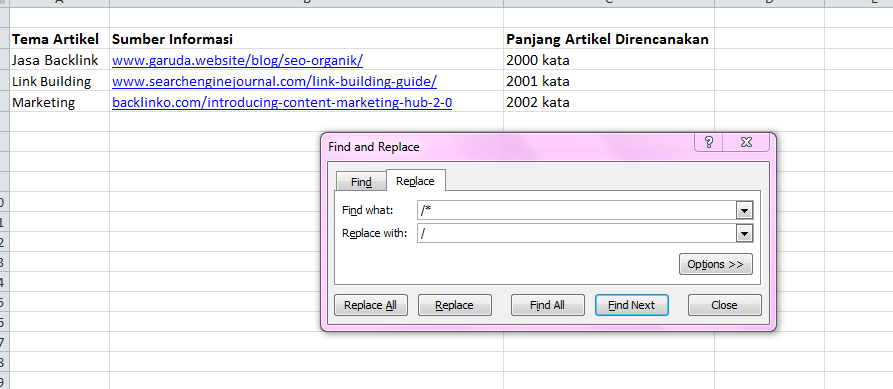
Excel anda akan hanya menampilkan nama domain dari URL website sebelumnya. Untuk lebih jelasnya, anda dapat melihat gambar di bawah ini.
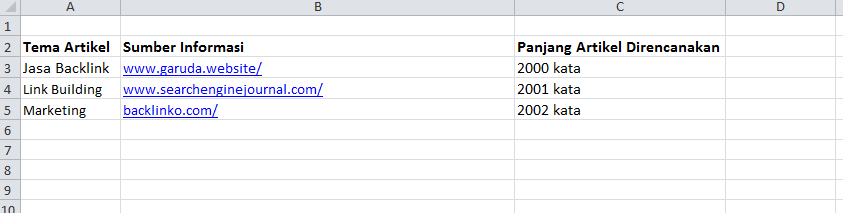
Formula”LEN”
Selain trik “Wildcard” di atas, terdapat juga trik excel lainnya yang akan sangat berguna dalam pengelolaan data SEO, terutama untuk pemeriksaan judul dan juga deskripsi meta sebuah halaman. Trik yang saya maksud sebelumnya adalah trik yang memanfaatkan formula “LEN”.
Formula “LEN” ini dapat digunakan untuk menghitung jumlah karakter dari kolom di excel. Sebagai contoh:
Misalnya anda memiliki tabel rencana di kolom B3 “judul artikel yang akan anda rilis di website anda”. Kemudian anda dapat menghitung jumlah karakter dari judul artikel tersebut. Maka anda dapat menggunakan formula berikut untuk menghitungnya secara otomatis.
=LEN (nama kolom)
Dalam contoh kasus di atas, maka formula yang dapat anda gunakan adalah:
=LEN (A3)
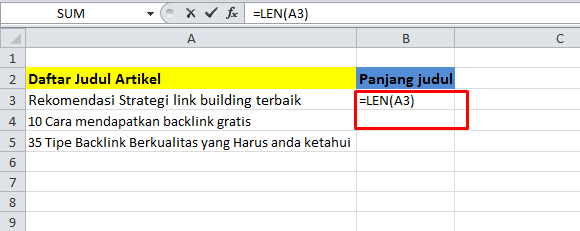
Selanjutnya, excel akan menghitung dan menampilkan jumlah kata dari judul artikel yang berada di kolom A3.
Sebagai informasi tambahan untuk anda, Google telah menjelaskan pada halaman support nya bahwa ia memberikan memberikan jumlah karakter ideal untuk judul artikel adalah sebanyak 150 karakter. Namun untuk tampilan di SERP, Google hanya dapat menampilkan 70 karakter saja.
Oleh karena itu, formula “LEN” ini dapat anda gunakan untuk mengetahui apakah judul artikel anda telah memiliki jumlah karakter ideal seperti yang disarankan oleh Google atau tidak.
Selain itu mengetahui dan memastikan apakah jumlah karakter judul artikel anda telah masuk kategori ideal menurut Google atau tidak. Formula “LEN” juga dapat anda gunakan untuk memeriksa panjang dari meta description artikel anda. Sehingga meta description anda akan memenuhi standar untuk ditampilkan di SERP Google.
Text to Columns
Penggunaan Text to Columns juga termasuk ke dalam salah satu trik menggunakan excel yang sangat bermanfaat dalam pengelolaan data proyek SEO. Namun apa sebenarnya text to Columns?
Jika saya harus menjelaskan dengan sangat sederhana, Text to Columns ini adalah fitur dan sekaligus perintah di excel yang dapat memisahkan data yang berada dalam satu kolom tabel menjadi beberapa kolom.
Untuk mendapatkan gambaran jelas, anda dapat melihat gambar yang sediakan di bawah ini.
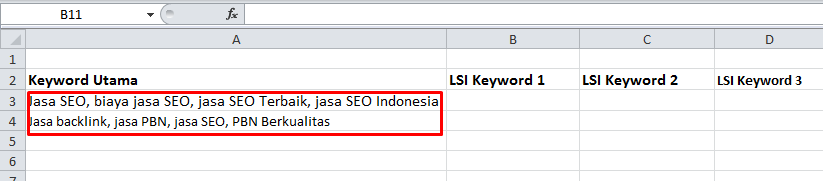
Pada gambar di atas, anda tentunya dapat melihat bahwa terdapat banyak data yang bertumpuk menjadi satu di dalam satu tabel. Dengan menggunakan Text to Columns, anda akan dapat memisahkan data-data tersebut ke beberapa kolom berbeda.
Untuk memisahkan data di atas, anda dapat menggunakan fitur Text to Column dan kemudian memilih pilihan Delimited dan menentukan bagaimana setiap data akan dipisahkan, entah itu berdasarkan koma, tab, semicolon dan lainnya.
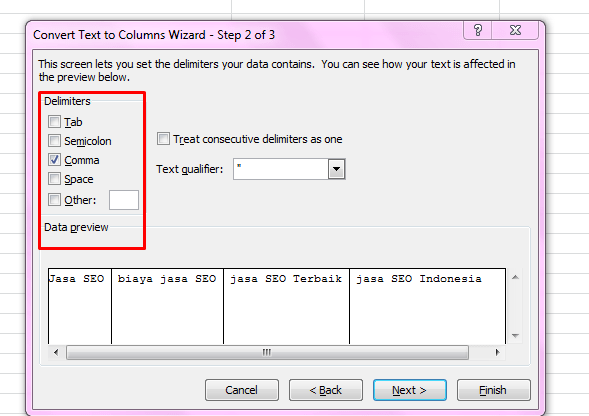
Jika anda telah melalui tahapan yang saya jelaskan di atas, maka anda akan mendapatkan data anda terpisah menjadi beberapa tabel berbeda.

Formula “FIND”
Penggunaan formula“FIND” menjadi tips dan trik menggunakan excel selanjutnya yang dapat anda gunakan untuk meng-handle data optimasi proyek optimasi SEO anda.
Formula ini dapat digunakan untuk membantu anda menemukan posisi relatif suatu kata dalam suatu text. Dalam pengelolaan data SEO, biasanya formula “FIND” ini sendiri digunakan untuk melakukan penyortiran keyword yang memuat kata tertentu.
Sebagai contoh, misalnya saya memiliki sejumlah database keyword tentang SEO. Kemudian saya ingin menemukan keyword yang memuat kata “Onpage”di dalamnya. Maka, formula “FIND” ini dapat menjadi metode sortir yang digunakan. Adapun formula “FIND” ini adalah sebagai berikut:
=FIND(“kata yang dicari”,nama atau posisi kolom yang ingin ditelusuri)
Untuk contoh penerapan formula “FIND” ini, anda dapat langsung melihat contoh berikut ini:
(Mengambil case database keyword tentang SEO sebelumnya). Misalnya anda memiliki database keyword terkait dengan topik SEO pada kolom A3 di excel. Kemudian anda ingin menemukan keyword mana saja yang mengandung kata “Onpage”, maka anda dapat menerapkan formula FIND sebelumya seperti berikut:
=FIND(“Onpage”,A3)
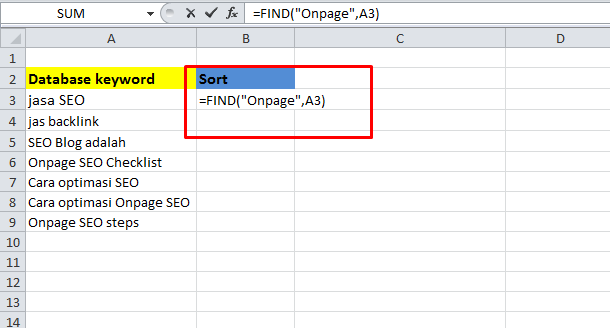
Selanjutnya, excel akan menunjukkan sejumlah keyword yang mengandung kata Onpage tersebut beserta dengan posisi relatifnya di dalam keyword tersebut. Untuk gambarannya, anda dapat melihatnya dari gambar di bawah ini.
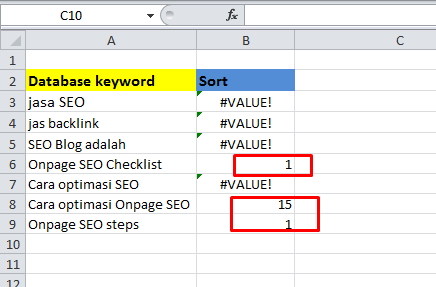
Untuk bagian tabel yang tidak mengeluarkan angka atau bertuliskan #Value, mengindikasikan bahwa keyword tersebut tidak mengandung kata “Onpage” yang dicari sebelumnya.
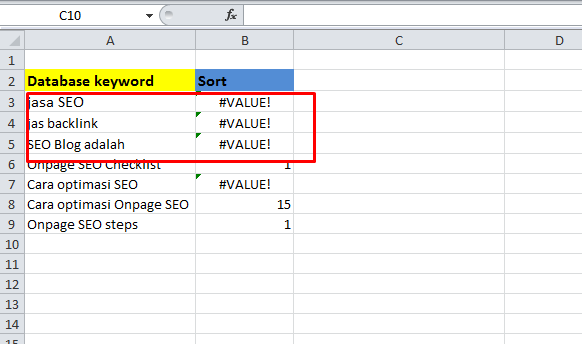
Kesimpulan
Excel adalah salah satu media atau tool yang sangat ampuh dalam pengelolaan data, tidak terkecuali data pekerjaan SEO. Dengan mengetahui trik dan formula penting excel, maka anda akan dapat mengelola data yang anda miliki dengan cepat. Terlebih, tool ini dapat anda gunakan secara gratis.
4 trik yang saya jelaskan di atas merupakan bagian kecil dari penggunaan excel yang akan bermanfaat jika anda ingin mengelola data di software yang satu ini. Jika anda ingin mempelajari lebih banyak mengenai trik dan juga formula excel, anda dapat mempertimbangkan untuk mencari dan membaca buku panduan excel lengkap yang dapat anda unduh di internet.
Itulah sedikit ulasan dari saya mengenai tips dan trik menggunakan excel yang dapat anda gunakan untuk mengelola data proyek optimasi SEO. Semoga ulasan yang saya bagikan di atas dapat bermanfaat, terutama untuk anda yang merupakan praktisi SEO.
Jangan lupa juga untuk mengikuti blog ini untuk mendapatkan lebih banyak ulasan menarik seputar artikel SEO dan blogging. Terima kasih telah mampir dan membaca.